电脑店装机win10安装教程-电脑店装机win10教程
发布时间:2025-09-30 10:29:08
电脑店装机win10安装教程。对于一些担心重装系统操作失误的电脑用户来说,U盘启动盘是非常友好的工具。很多人一想到重装系统,就会联想到复杂的步骤:下载镜像、分区、驱动安装等等,一旦某个环节出错,就可能导致数据丢失或者电脑彻底无法启动。但其实,U盘启动盘的优势就在于它把这些操作流程进行了集成和简化。下面就来好好学习电脑店装机win10教程。

一、重装win10所需的工具
1、激活系统的工具
2、系统版本:windows 10专业版
3、装机工具:电脑店u盘启动盘制作工具(点击红字下载)
二、重装win10的准备工作
1、准备一张安装介质:无论是 CD/DVD 还是 U 盘都可以作为安装介质,这里小编建议使用U盘。
2、检查 BIOS 设置:确保 BIOS 中的安全启动设置为 Off,以便 Win10 安装程序可以识别您的安装介质。
3、下载win10系统镜像,详细操作如下:
a.登录 MSDN 订阅中心,确保您的订阅有效。
b.在左侧导航栏中选择“开发人员工具”类别。
c.找到“Windows Server”项目,点击“操作系统”。
d.在展开的列表中找到“Microsoft Windows Server 2019”。
e.选择所需的语言和体系结构,比如 x64 或 x86,点击“详细信息”。
f.复制下载链接,打开迅雷即可下载。
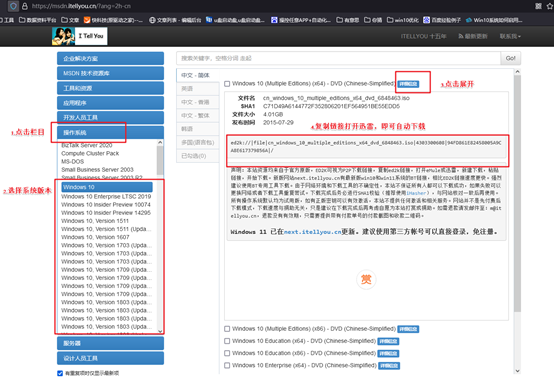
三、重装win10的步骤
1、制作u盘启动盘
a.百度搜索【电脑店】进入官网,将栏目切换到【下载中心】,点击【立即下载】,即可下载u盘启动盘制作工具。

b. 下载之后解压,插入一个8G以上的u盘,双击打开电脑店的程序。
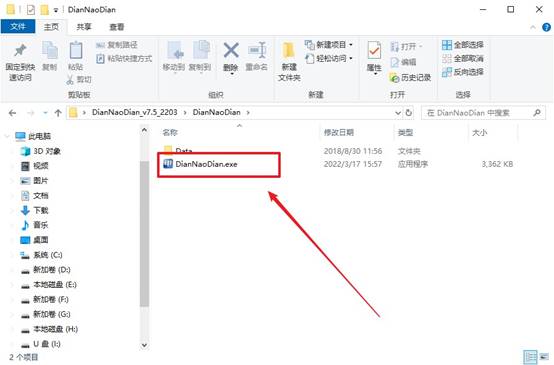
c. 将u盘插入电脑当中,软件会自动识别到u盘的信息。默认其他设置,直接点击【全新制作】。
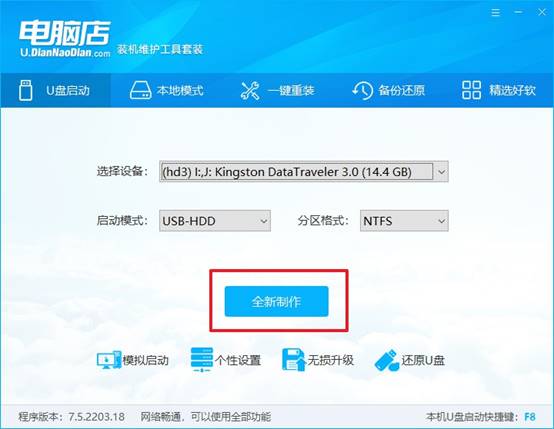
d. 当提示格式化的时候,点击【确定】,等待制作即可。
2、设置u盘启动
a.打开电脑店官网首页选择电脑类型和品牌,查询u盘启动快捷键。
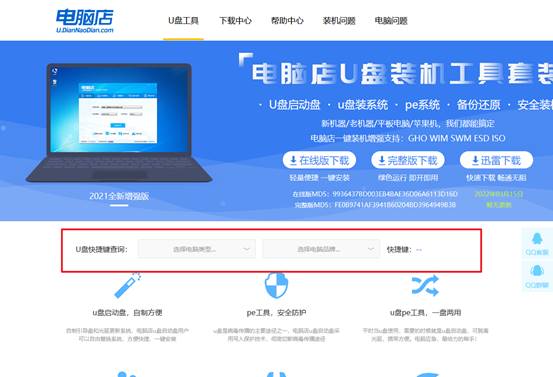
b. 将制作好的u盘启动盘插入电脑USB接口,开机或重启,出现画面后按下u盘启动快捷键。
c. 进入优先启动项设置界面后,选择u盘选项,一般是带有USB字样的选项。
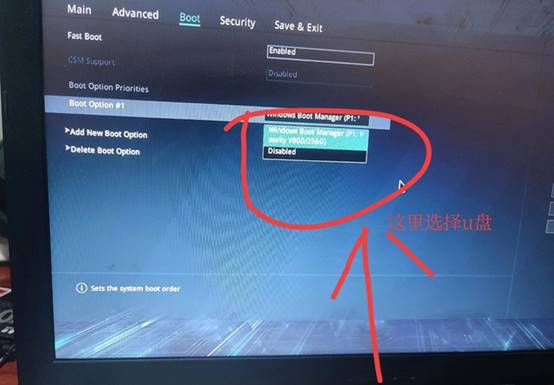
d. 进入电脑店winpe界面后,如图所示,选择【1】进入pe系统桌面。
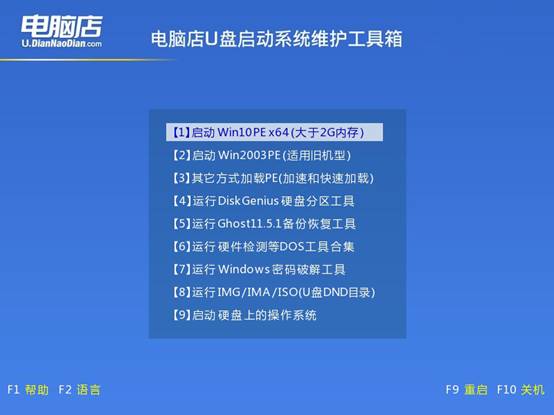
3、u盘装系统
a. u盘启动后即可进入电脑店winpe,双击打开【电脑店一键装机】。
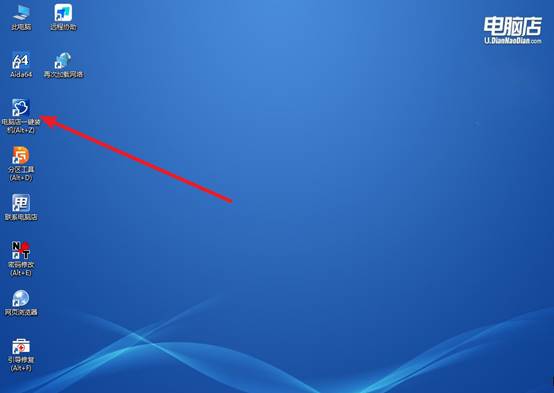
b. 在界面中,根据下图所示的提示,选择操作方式、镜像文件以及系统盘符,点击【执行】。
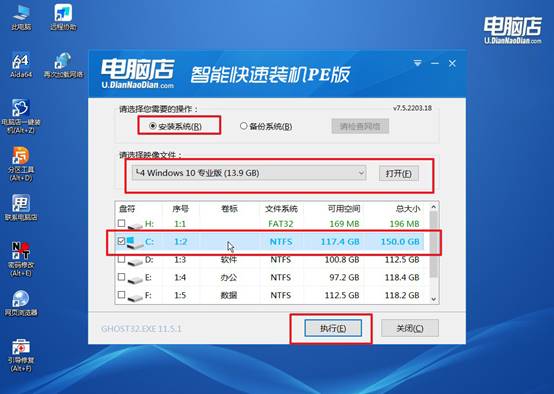
c. 之后,在一键还原窗口中默认已勾选的选项,点击【是】,接下来等待系统的安装。
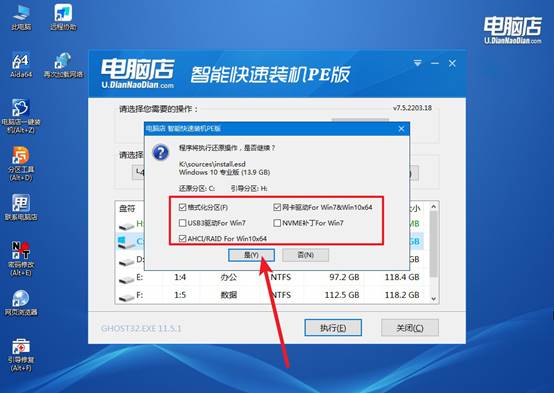
d. 接下来等待安装,完成后重启电脑,拔出u盘启动盘即可进入系统。
四、win10系统可能遇到的问题
电脑启动修复无法自动修复?
方法一:使用命令修复启动
重启电脑,连续按 F8 或 Shift+F8(部分系统),选择 修复计算机 → 高级选项 → 命令提示符,执行修复命令,重启电脑,检查能否正常启动。
bootrec /fixmbr
bootrec /fixboot
bootrec /scanos
bootrec /rebuildbcd
方法二:检查并修复磁盘错误
在命令提示符中输入:chkdsk C: /f /r,C: 是系统盘,/f 修复错误,/r 查找坏道。等待扫描完成后重启,再尝试启动系统。
方法三:使用安装盘或启动盘重装系统
如果启动文件损坏严重或者系统文件丢失,最稳妥的方法就是 用 U盘启动盘重新安装系统(Win7/Win10 均可)。建议先备份重要数据,可通过 U盘启动盘进入 PE 系统 做备份。
以上就是电脑店装机win10教程了,相比直接在电脑内部环境中进行系统重装,U盘启动盘更像是一个“独立救援系统”,它提供了一个相对安全的操作环境。即使硬盘上的原有系统已经彻底损坏,用户依然可以依靠U盘启动进入PE系统,进行系统修复或全新安装。
